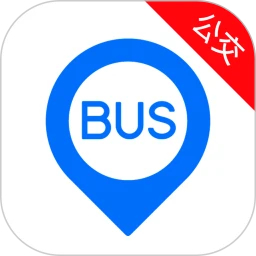解决步骤如下:
1、按下WIN+R,然后在运行中输入Services.msc回车打开服务
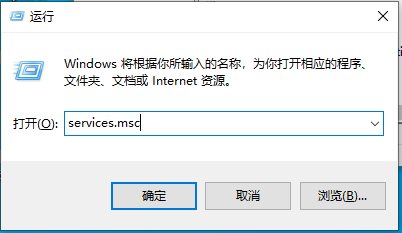
2、打开服务之后,我们需要找到一个名为SysMain
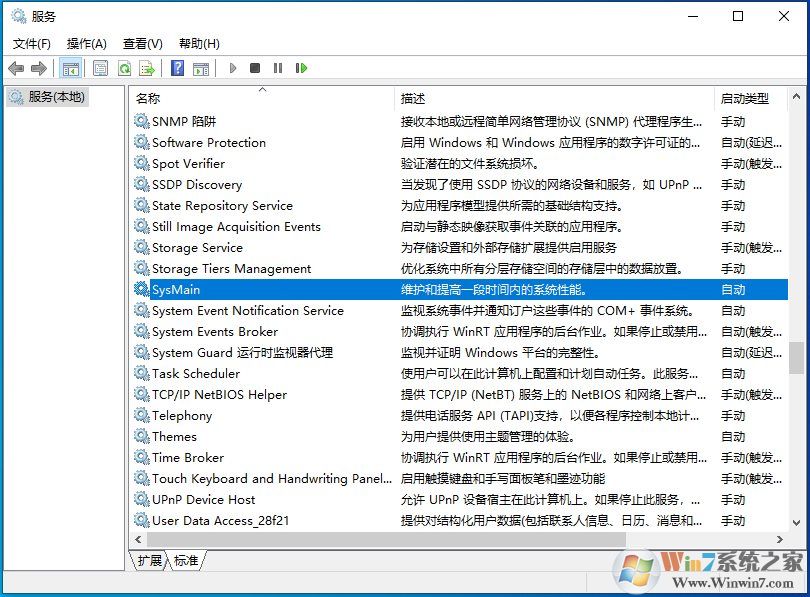
3、双击打开这个服务设置为禁用即可
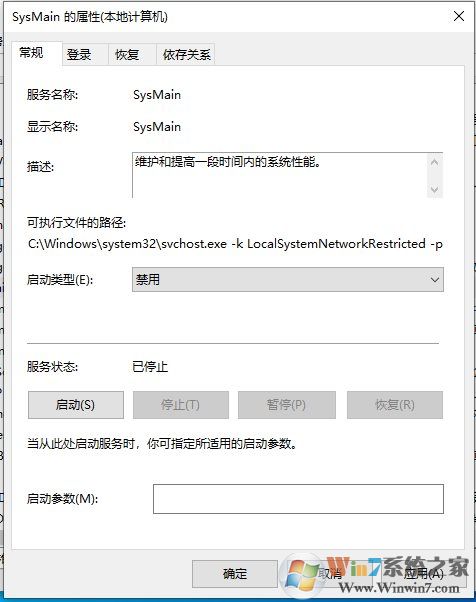
4、除了超级预读服务需要关闭还有一个计划任务也需要禁用(禁用用户改善反馈服务),右键点击此电脑,在打开的菜单项中,选择管理,如下图所示;
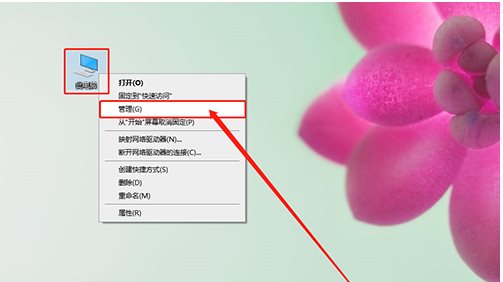
5、计算机管理窗口,依次展开:计算机管理 - 系统工具 - 任务计划程序 - 任务计划程序库 - Microsoft\Windows,如下图所示;
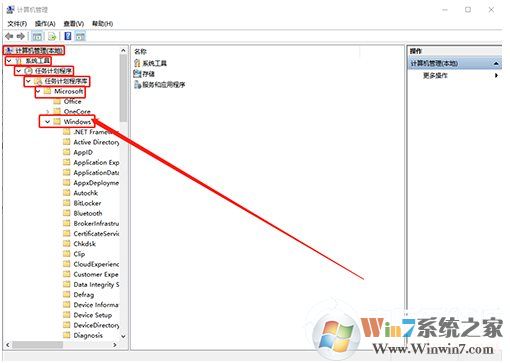
6、在Windows项中,找到并点击Application Experience,然后在右侧窗口中找到并且右键点击Microsoft Compatibility Appraiser,在打开的菜单项中,选择禁用即可,如下图所示;
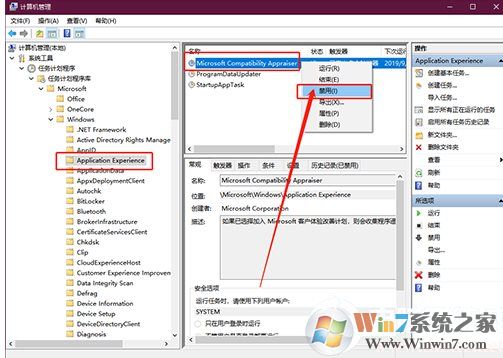
关闭了Win10的预读功能,还有禁用了禁用用户改善反馈服务后,Win10在空闲的时候就不会再偷偷的工作了。